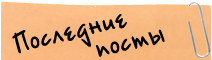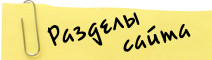 | ||||||
Сервисы комментариевЧто такое «сервисы комментариев» и зачем они нужны? Легче объяснить на примере. Допустим, я хочу отркыть маленький персональный сайт. Задействовать громоздкую систему вроде юкоза мне ни к чему. Подойдет любой хостинг для html страничек вроде narod.ru, chat.ru, newmail.ru и т.п. И мой выбор падает, например, на хостинг почтового сервиса. Отсутствие рекламы, 2GB места, дизайн неплохой нашелся. И все вроде мне в новом сайте нравится, но как жаль, что пользователи не могут оставить о моих статьях свои отзывы… Это раньше было нельзя. А сегодня можно подключить к сайту бесплатный «сервис комментариев», чтобы сделать сайт интерактивным. Даже многие обладатели движков с комментариями иногда предпочитают пользоваться этими сервисами. Особенно популярны они среди владельцев сайтов на WordPress. Мне известны три сервиса комментариев, но если Вам известны другие, то буду очень рада узнать о них из Ваших отзывов. Что представляют из себя эти сервисы? Они являются своеоразными посредниками между крупными социальными сетями и сообществами (OpenID, Gravatar, Facebook, Twitter, Yahoo) и сайтом, на который будут установлены комментарии. Достаточно того, чтобы комментатор ввел свой e-mail и был авторизован в одной из перечисленных систем, чтобы сервис комментариев получил данные об этом пользователе и вывел их на сайт.
Авторизация через: Disqus, Facebook, Twitter, Google, OpenID, Yahoo Интеграция с CMS: WordPress, Blogger, Tumblr, Movable Type, TypePad, Drupal, Joomla, SquareSpace, Yola, DokuWiki, Storytlr, Sandvox, Chi.mp Disqus — это наиболее известный сервис комментариев, особенно популярный среди администраторов ВордПресса. Зарегистрировавшись в системе, Вы сможете настроить свой профиль и подсоединить его к сервисам FaceBook, Twitter, Google, Yahoo, OpenID, Tumblr, WordPress, MovableType, TypePad. Чтобы начать работать с системой, нужно добавить свой сайт в левом блоке кнопкой +ADD.Step 1 — Register SiteВ первом шаге указываем URL сайта, заголовок сайта и логин, который будет представлять Ваш сайт в системе. Step 2 — SettingsТут указываем язык, логин твиттера, показ кнопок Like, разрешение прикрпелять файлы, трэкбэки, антиспам системы Akismet и показ реакций — комментов, в которых упомниается ваш сайт. Step 3 - InstallУказываем движок нашего сайта. Если нужного движка нет в списке, тогда выбираем Universal Code. Вам выдадут несколько кодов. Первый: <div id="disqus_thread"></div>
выводит ленту комментариев и форму для их добавления. Вместо YOURNAME нужно просто вставить логин, указанный Вами при первом шаге. А второй код: <script type="text/javascript">
выводит количество комментариев. Здесь тоже нужно заменить YOURNAME на указанный ранее логин. Вы можете задавать значения дополнительным переменным. Их описание Вы найдете, перейдя по ссылке JavaScript configuration variables.
Авторизация через: IntenseDebate, WordPress, Facebook, Twitter, OpenID Интеграция с CMS: WordPress, Tumblr, TypePad, Blogger Авторизовавшись, можно подключить свой аккаунт к Facebook, Twitter, FriendFeed, Flickr, LinkedIn, Last.fm, Digg, MySpace, Delicious, MyBlogLog, Orkut. Чтобы начать работу с сервисом, в верхнем меню нужно выбрать вкладку Sites → + Add blog/site. Step 1 — Specify URLНужно просто ввести адрес своего сайта.Step 2 — Choose PlatformВыбираем систему, в которой находится Ваш сайт. Если Ваша система отсутствует в списке, нужно выбрать последнюю опцию Generic Install.Step 3 — InstallationЗдесь начинается самое сложное. Вы получите два кода. Первый код вида:<script>
для вставки в нужное место на странице сайта выводит ленту комментариев вместе с формой добавления. И второй код: <script>
var idcomments_acct = '123456789012345678901234567890';
Который выводит счетчик комментариев вида Comments (7). Чтобы прочитать описание каждой переменной, разверните спойлер Advanced options (very optional). Там подробно изложено назначение каждой детали кода:
Зная это, мы можем сгенерировать код, например, для каждой статичной страницы на сайте юКоза: <script>
Просто вставляем в шаблон страницы этот код, и на каждой странице Вашего сайта появится отдельная лента комментариев! Ленты для каждого сайта Вы можете настроить на свое усмотрение в разделе Settings → Moderation.
Сильно налегать на запреты я не советую, это может сильно усложить жизнь посетителям. Язык формы комментариев, а также данные о сайте можно настроить во вкладке Settings → Account, а внешний вид комментариев — в Settings → Layout. Если поверхностных настроек вида Вам недостаточно, то можете использовать Settings → Custom CSS, для написания которого прилагается вся необходимая документация. А во вкладке Settings → Comments можно перечислить нужные для Ваших комментариев функции:
На описание всех настроек и плагинов системы у меня ушло бы слишком много времени. Поэтому я прошлась только по самым основным настройкам. В разделе Extras InteseDebate также предоставляет виджеты для вывода статистики своих комментариев:
Авторизация через: Livefyre, Facebook, Twitter, Google, LinkedIn Интеграция с CMS: WordPress, Tumblr, Blogger, Drupal, TypePad, Joomla Альтернативная система комментариев. Аватары отписавшихся система находит сама. Черезо что точно - не знаю, кажется, через OpenID. Авторизовавшись, аватар можно поменять. В комментариях давать трэкбэки на профили друзей из FaceBook и Twitter можно с помощью символа @. Это дает сервису явный плюс, поскольку пользователи, которых вы упоминаете в комментариях, получат уведомления и могут легко присоединиться к дискуссии. Можно настроить интеграцию аккаунта с Twitter, Facebook, LinkedIn, Google и OpenID. Протестировать можно здесь. Для установки нужно авторизоваться на LiveFyre, зайти в раздел Install в верхнем меню. Step 1Указываем URL нашего сайта. Выбираем движок сайта или Custom Platform, если движка нет в списке. Выбрать траффик (от 20 МБ и больше - платно). Step 2Можно пропустить, он для заинтересованных в премиум-услугах. Step 3Получаем код вида: <!-- START: Livefyre Embed -->
И банально копируем в нужное место. Инструкцию можно получить в видео:
Как и Disqus, для сайтов на нестандартных движках этот сервис неактуален, поскольку выводит лишь одну ленту комментариев. Посмотреть и протестировать системы комментариев можно вышоупомянутом статичном сайте:
Просмотров: 17101 |
Автор: Shizuku
| Рейтинг: 5.0/1
Комментарии:0
 Ирина
| MA@mail.ru
| http://www.kinoreal.net/
| 12.12.14 21:01
| материал
Ирина
| MA@mail.ru
| http://www.kinoreal.net/
| 12.12.14 21:01
| материал
Спасибо автору вот и себе установил 0
 xoxa99
| xoxa99@mail.ru
| http://youtubetemplates.ru/
| 22.08.11 21:54
| материал
xoxa99
| xoxa99@mail.ru
| http://youtubetemplates.ru/
| 22.08.11 21:54
| материал
спс) Но не нашел как бодавить в бан лист |
| |||||
|
В этом блоге публикуются полезные заметки о программировании, дизайне и сайтостроении, а также переводы манги, видео и электронных книг на русский. Все права на текстовый контент принадлежат хозяйке сайта. При копировании материалов с этого сайта обязательна активная ссылка на источник! Google · Автор дизайна Evan Eckard, а Хостинг от uCoz |
|